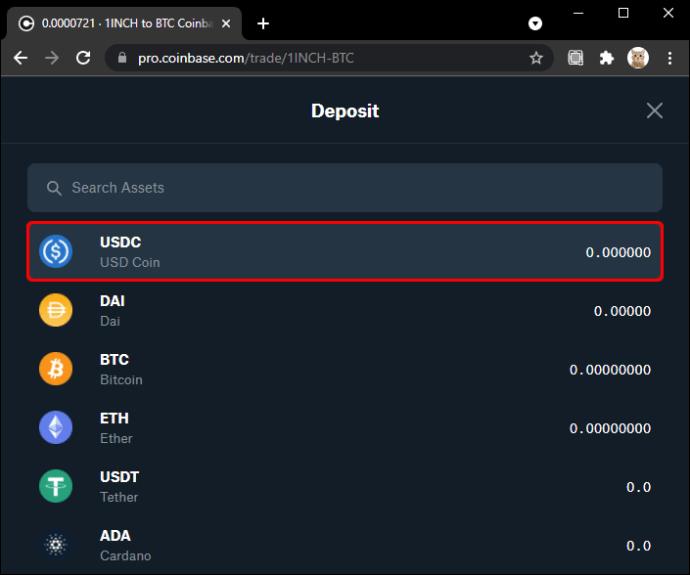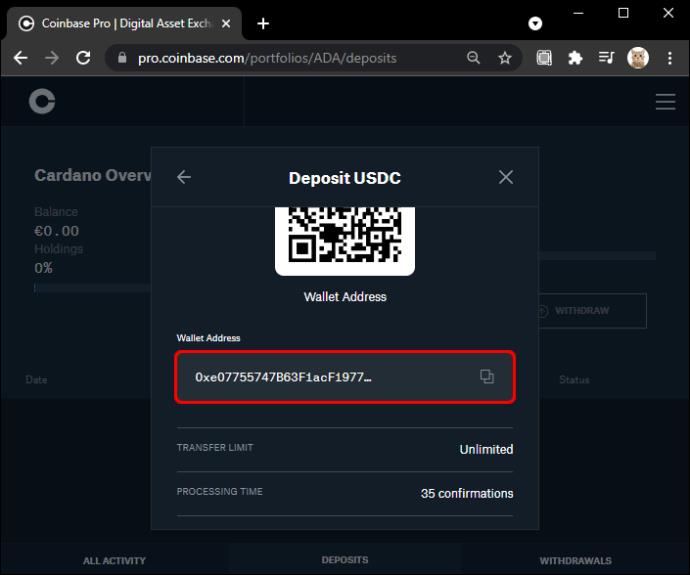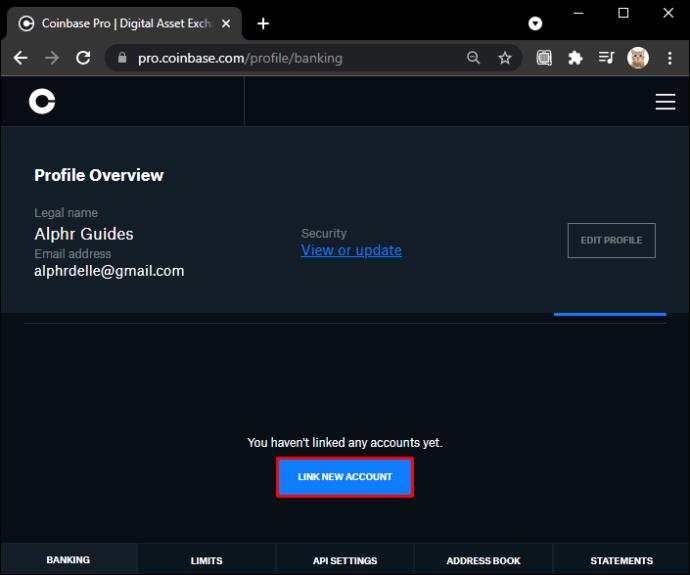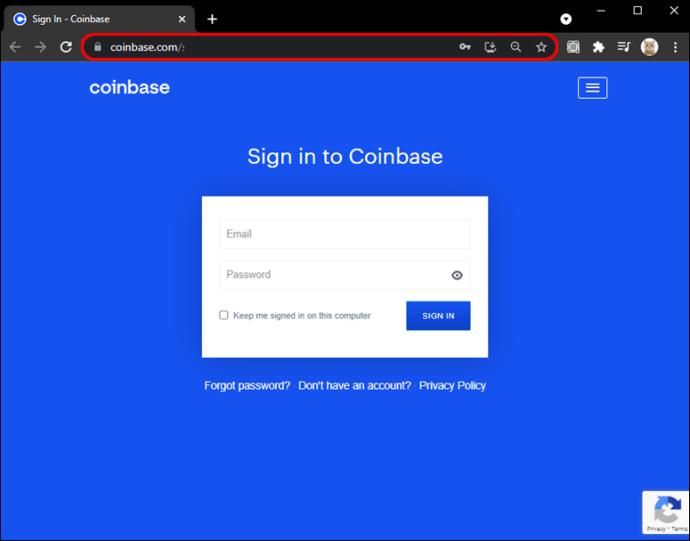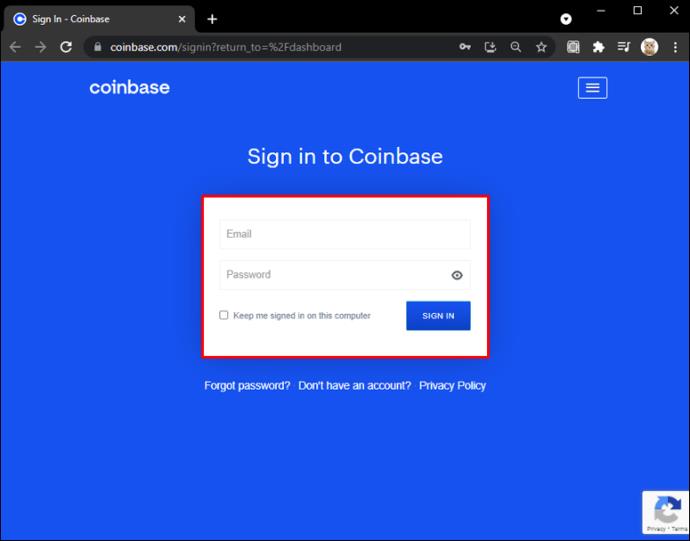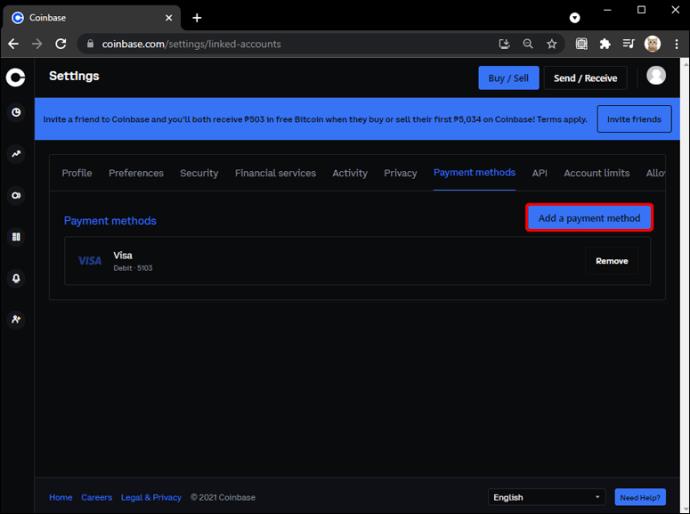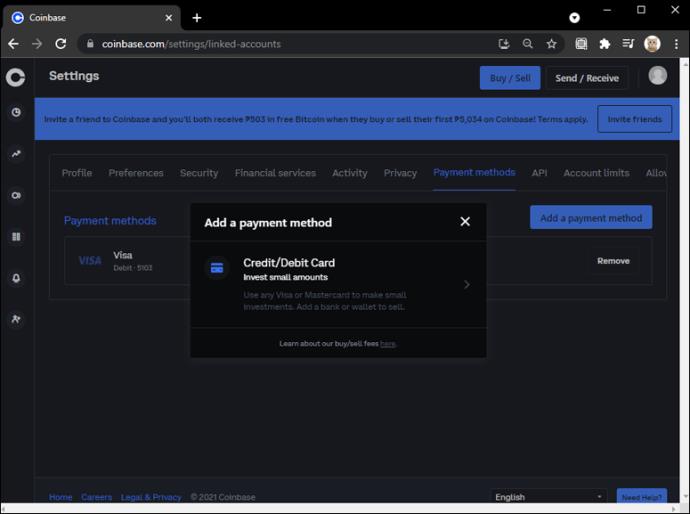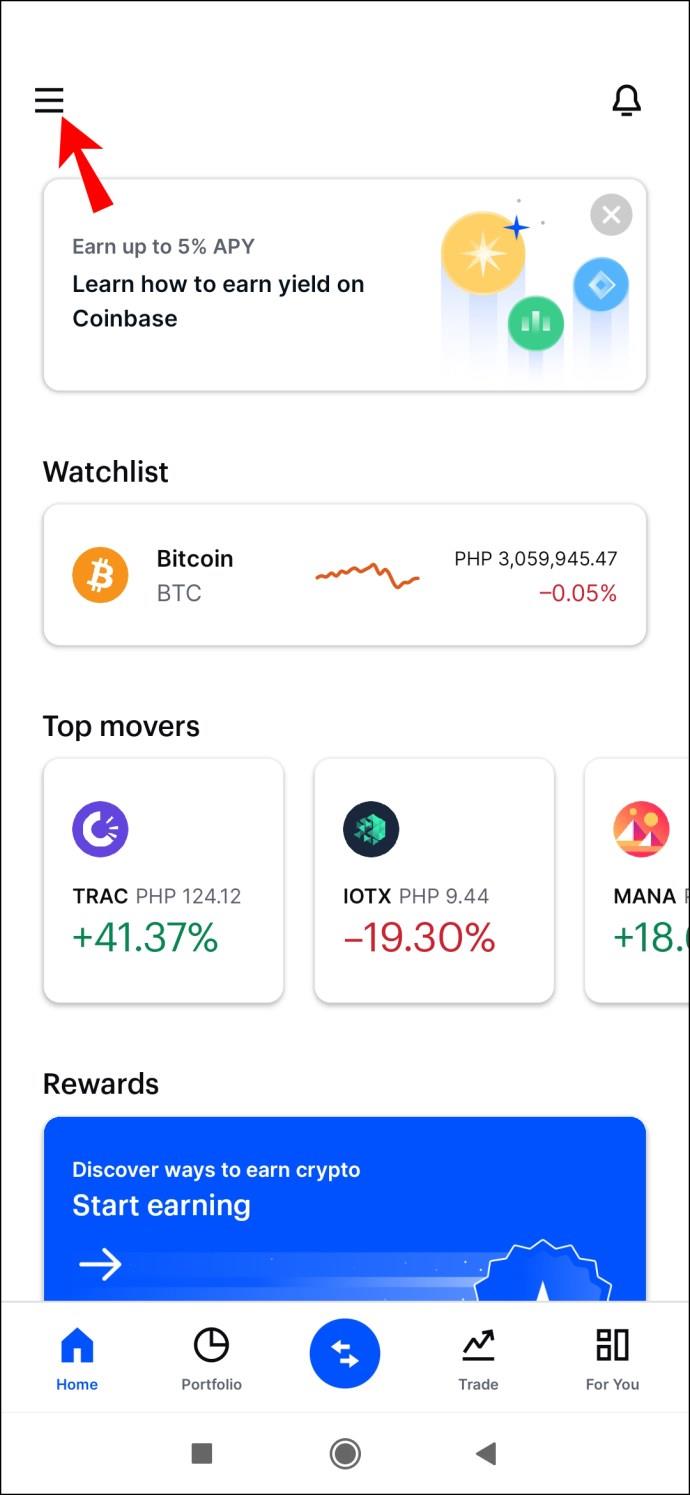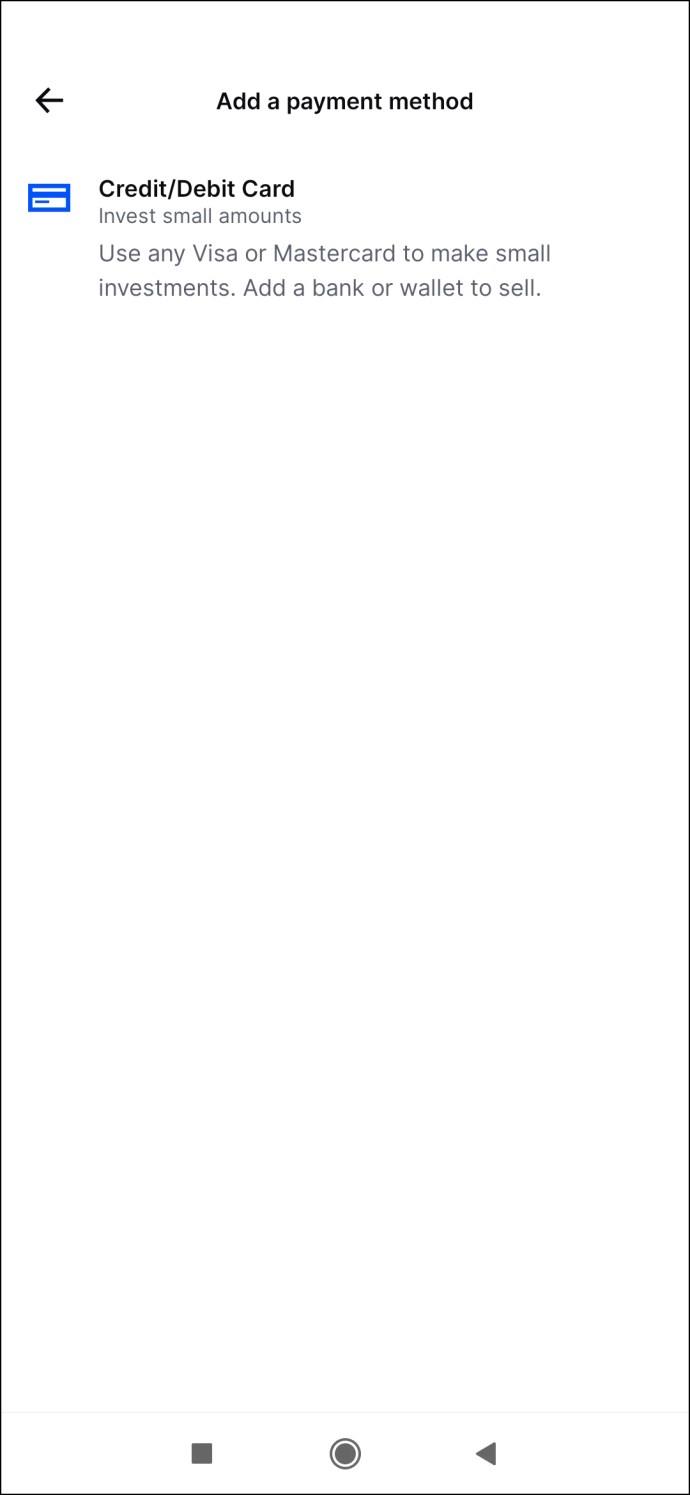Cihaz Bağlantıları
Coinbase son zamanlarda kendisini kripto para birimi alım satımı için en popüler borsalardan biri olarak kabul ettirdi. Yüksek likidite ile makul fiyatlarda çok çeşitli madeni paralar sunarak dijital para birimleri arasında ticaret yapmayı veya para çekmeyi kolaylaştırır.

Peki ya Coinbase hesabınıza bir miktar itibari para birimi (USD) koymak isterseniz? Bununla nasıl baş edeceksin?
Bu makale, Coinbase hesabınıza para yatırma sürecinde size yol gösterecek ve sizi alım satım için güzel bir şekilde ayarlayacaktır.
PC'de Coinbase'e Nasıl Para Yatırılır?
ABD'deyseniz, Coinbase hesabınıza banka havalesi, ACH transferi veya PayPal yoluyla para yatırabilirsiniz. Her seçeneğin nasıl çalıştığını görelim:
(a) Banka Havalesi
Banka havalesi, bir banka hesabından diğerine elektronik para transferidir. Bir banka havalesi gerçekleştirdiğinizde, bankanıza parayı hesabınızdan Coinbase hesabınıza aktarması için etkili bir şekilde talimat vermiş olursunuz.
Banka hesabınızdan Coinbase hesabınıza nasıl banka havalesi başlatacağınız aşağıda açıklanmıştır:
- Tarayıcınızı açın ve resmi Coinbase web sitesini ziyaret edin .

- Oturum açmak için kimlik bilgilerinizi girin.

- Oturum açtıktan sonra, hesabınızın ticaret bölümüne gitmek için “Ticaret”e tıklayın.

- "Cüzdan Bakiyesi"nin altında "Para Yatırma"yı tıklayın. "Cüzdan Bakiyesi" sekmesi, ekranınızın sol tarafındadır.

- “Para Birimi Türü” üzerine tıklayın ve açılır menüden “USD” seçeneğini seçin.
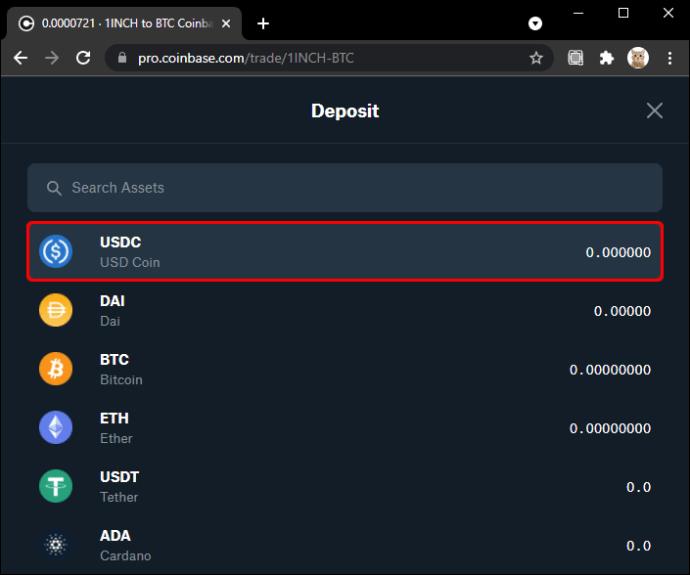
- "Banka Havalesi"ni tıklayın. Ardından, aktarımı başlatmanıza yardımcı olacak benzersiz bir referans kodu veya kişisel bir hesap numarası verilecektir.
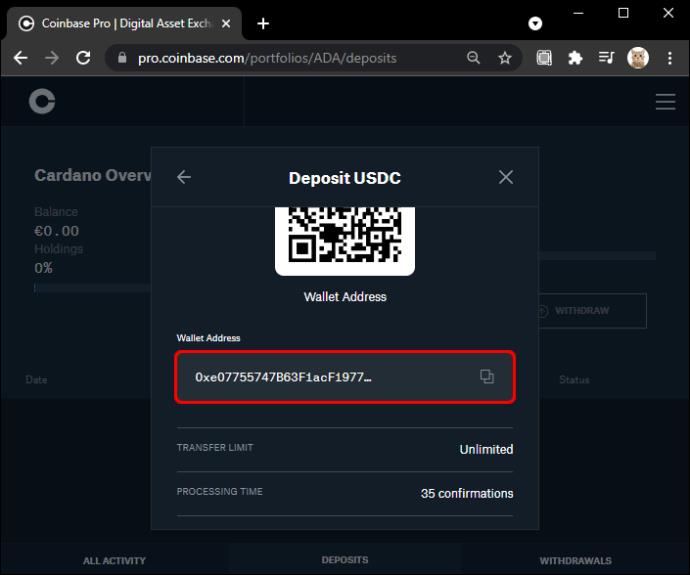
- İşlemi tamamlamak için ekrandaki talimatları izleyin.
Bir banka havalesi başlattığınızda, para 24 saat içinde Coinbase hesabınıza yatırılır. Aslında, işlemi 13:00 PT'ye kadar başlatırsanız, para aynı gün hesabınıza yatacaktır.
Olumsuz tarafı, her banka havalesi size 10 ABD dolarına mal olacak.
Ek olarak, Coinbase yalnızca aşağıdaki koşullar yerine getirildiğinde havaleleri kabul edecektir:
- Banka havalesinin adı, Coinbase hesabınızdaki adla eşleşmelidir. Bu, başka birinin hesabından banka havalesi başlatamayacağınız anlamına gelir.
- Havale, ABD merkezli bir banka hesabından başlatılmalıdır
- Havale, halihazırda Coinbase hesabınıza bağlı bir hesaptan başlatılmalıdır.
- Havale işlemi, tercih kodunuzu veya Coinbase hesap numaranızı içermelidir
(b) ACH Banka Havalesi
Coinbase hesabınıza banka havalesi yoluyla para yatırmak için 10$ ödeme konusunda rahat değilseniz, %100 ücretsiz olan bir ACH banka havalesini deneyebilirsiniz. Ama nedir ve nasıl çalışır?
ACH (Automatic Clearing House) banka havalesi, parayı bankalar arasında taşımak için kullanılan elektronik bir sistemdir. Banka havalesinin aksine, ACH havalesi bankanızın kurum içi havale sistemini kullanmaz. Bunun yerine, para lisanslı, harici bir takas odası aracılığıyla akar.
- Tarayıcınızı açın ve resmi Coinbase web sitesini ziyaret edin .

- Oturum açmak için kimlik bilgilerinizi girin.

- Banka hesabınızı Coinbase hesabınıza bağlayın.
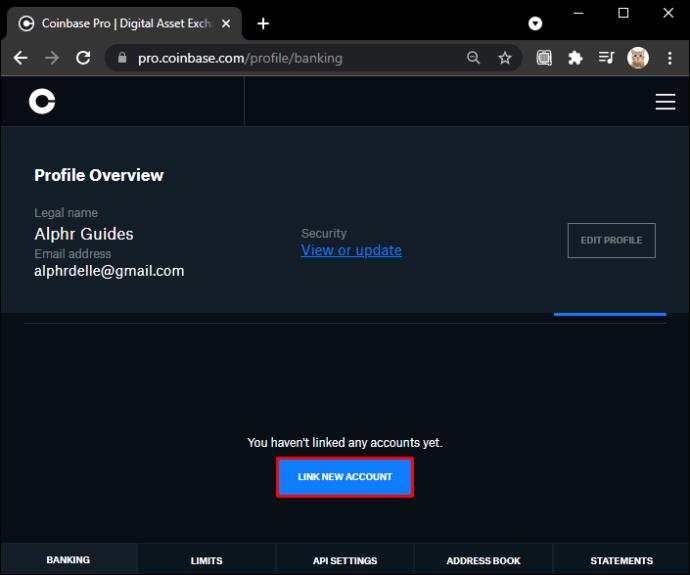
- İşlem yönetimi bölümünüzü açmak için "Ticaret"e tıklayın.

- "Cüzdan Bakiyesi" alt menüsünden "Para Yatırma"yı seçin.
- “Para Birimi Türü” üzerine tıklayın ve açılır menüden “USD” seçeneğini seçin.
- "Banka Hesabı"nı tıklayın.
- Açılır menüden banka hesabınızı seçin. Banka hesabının, yalnızca zaten Coinbase hesabınıza bağlıysa burada görüneceğini unutmayın.
- Yatırmak istediğiniz tutarı girin.
- İşlemi tamamlamak için “USD Yatır” seçeneğine tıklayın.
Ve bu kadar. Tek dezavantajı, ACH banka havalelerinin üç ila beş gün sürmesidir. Aynı gün para yatırmak ve işlem yapmaya başlamak istiyorsanız bu yöntem işe yaramaz.
(c) Paypal
Coinbase başlangıçta müşterilerin banka havalesi veya ACH işlemi kullanarak hesaplarını doldurmalarına izin verdi. Bu günlerde, doğrudan PayPal hesabınızdan para ekleme seçeneğiniz de var.
İşte nasıl çalıştığı:
- PayPal hesabınızı Coinbase hesabınıza bağlayın.
- "Ticaret" üzerine tıklayın. Bu, işlem yönetimi bölümünü açacaktır.
- "Cüzdan Bakiyesi" alt menüsü altındaki "Para Yatır" seçeneğine tıklayın.
- "Para Birimi Türü"ne tıklayın ve "USD"yi seçin.
- "PayPal"ı tıklayın.
- İşlemi tamamlamak için ekrandaki talimatları izleyin.
Bir iPhone'dan Coinbase'e Nasıl Para Yatırılır?
Bir iPhone, tercih ettiğiniz mobil cihazsa, onu Coinbase hesabınıza para yatırmak için kullanabilirsiniz. iOS cihazları aşağıdaki para yatırma yöntemlerini destekler:
(a) Banka Havalesi
Hesabınıza havale yapmak için:
- Coinbase mobil uygulamanızı açın ve oturum açın.
- Banka hesabınızı Coinbase hesabınıza bağlayın.
- "Portföy" sayfasını açın.
- USD cüzdanınıza dokunun.
- "Nakit Ekle"ye dokunun.
- Mevcut seçeneklerden "Havale" seçeneğini seçin.
- İşlemi tamamlamak için ekrandaki talimatları izleyin.
(b) ACH Transferi
iPhone'lar için Coinbase uygulaması ayrıca ACH fon transferini de destekler. Bu seçenek şu şekilde çalışır:
- Coinbase mobil uygulamanızı açın ve oturum açın.
- Banka hesabınızı Coinbase hesabınıza bağlayın.
- "Portföy" üzerine dokunun. Bu, fiat cüzdanınızı yönetebileceğiniz yeni bir bölüm açmalıdır.
- USD cüzdanınıza dokunun.
- "Nakit Ekle"ye dokunun.
- Mevcut seçenekler arasından “Banka Hesabı”nı seçin.
- İşlemi tamamlamak için ekrandaki talimatları izleyin.
(c) Paypal
PayPal ile para yatırmak için:
- Coinbase mobil uygulamanızı açın ve oturum açın.
- PayPal hesabınızı Coinbase hesabınıza bağlayın.
- "Portföy" sayfasını açın.
- USD cüzdanınıza dokunun.
- "Nakit Ekle"ye dokunun.
- "PayPal" üzerine dokunun.
- İşlemi tamamlamak için ekrandaki talimatları izleyin.
Bir Android Telefondan Coinbase'e Nasıl Para Yatırılır?
Özel Android uygulaması aracılığıyla bir Coinbase hesabı açtıysanız, kripto işlemlerine hazırlanırken hesabınıza kolayca nakit ekleyebilirsiniz. iPhone'larda olduğu gibi, bunu banka havalesi, ACH transferi veya PayPal aracılığıyla yapabilirsiniz.
(a) Banka Havalesi
Banka havalesi yoluyla nakit eklemek için yapmanız gerekenler:
- Coinbase mobil uygulamanızı açın ve oturum açmak için kimlik bilgilerinizi girin. Uygulamaya sahip değilseniz Google App Store'dan ücretsiz olarak edinebilirsiniz .
- Banka hesabınızı Coinbase hesabınıza bağlayın.
- Banka hesabınızı bağladıktan sonra, "Portföy" sayfasını açın.
- USD cüzdanınıza dokunun.
- "Nakit Ekle"ye dokunun.
- "Haber Transferi"ni seçin ve ardından işlemi tamamlamak için ekrandaki talimatları izleyin.
(b) ACH Transferi
Coinbase, Android cihazlar için de mevcuttur. Uygulama, ACH fon transferini destekler, yani parayı banka hesabınız ile Coinbase arasında saniyeler içinde taşıyabilirsiniz. İşte nasıl:
- Coinbase mobil uygulamanızı açın ve oturum açın.
- Banka hesabınızı Coinbase hesabınıza bir ödeme yöntemi olarak ekleyin.
- "Portföy" üzerine dokunun.
- "USD" üzerine dokunun.
- "Nakit Ekle"ye dokunun.
- "Banka Hesabı"nı seçin.
- İşlemi tamamlamak için ekrandaki talimatları izleyin.
(c) Paypal
PayPal ile nakit eklemek için:
- Coinbase mobil uygulamanızı açın ve oturum açın.
- PayPal hesabınızı Coinbase hesabınıza bağlayın.
- Nakit yönetimi bölümünüzü açmak için "Portföy" üzerine dokunun.
- USD cüzdanınıza dokunun.
- "Nakit Ekle"ye dokunun.
- "PayPal" üzerine dokunun.
- İşlemi tamamlamak için ekrandaki kılavuzu izleyin.
Coinbase'de Ödeme Yöntemi Nasıl Bağlanır?
Not etmiş olabileceğiniz gibi, başarılı bir şekilde para yatırmadan önce tercih ettiğiniz ödeme yöntemini Coinbase hesabınıza bağlamanız gerekir. Havale ve ACH transferleri için banka hesabınızı bağlamanız gerekirken, PayPal para yatırma işlemleri için PayPal hesabınızı bağlamanız gerekir.
İyi olan şey, bu ödeme yöntemlerinden herhangi birini eklemenin basit olmasıdır.
PC kullanırken bir ödeme yöntemi eklemek için aşağıdakileri yapın:
- Tarayıcınızı açın ve resmi Coinbase web sitesini ziyaret edin .
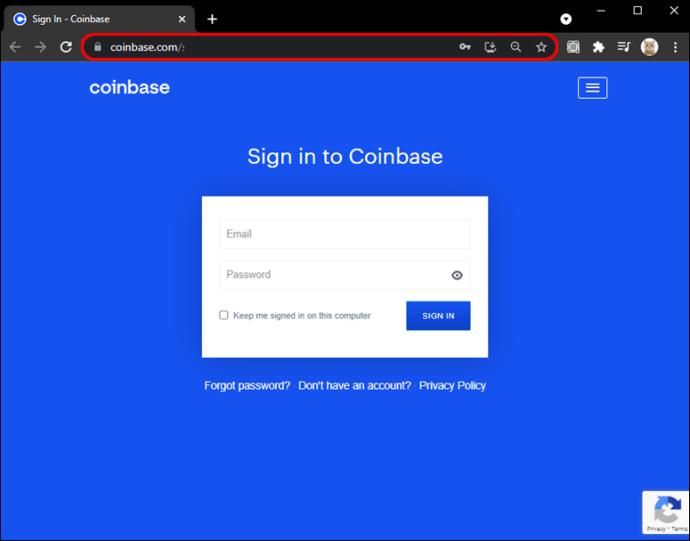
- Coinbase hesabınızda oturum açın ve "Ödeme Yöntemleri"ni tıklayın.
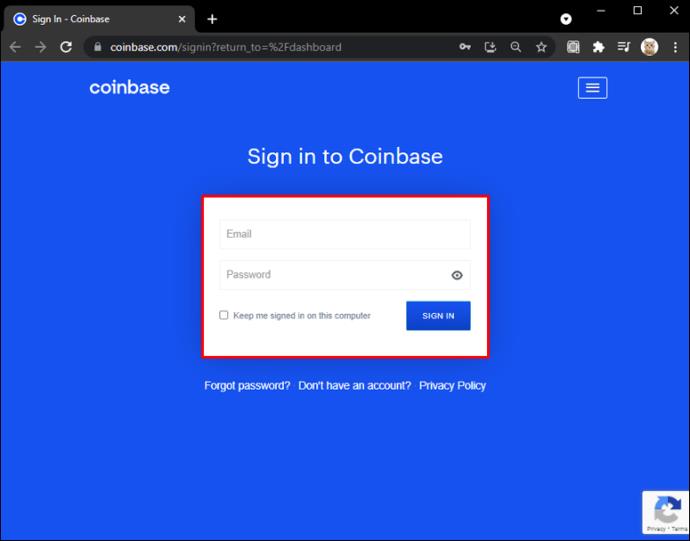
- "Ödeme yöntemi ekle"yi tıklayın.
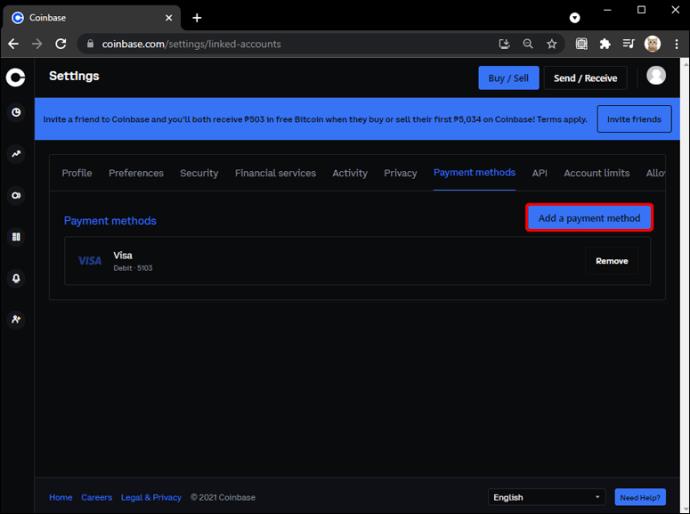
- Eklemek istediğiniz hesap türünü seçin ve işlemi tamamlamak için ekrandaki talimatları izleyin.
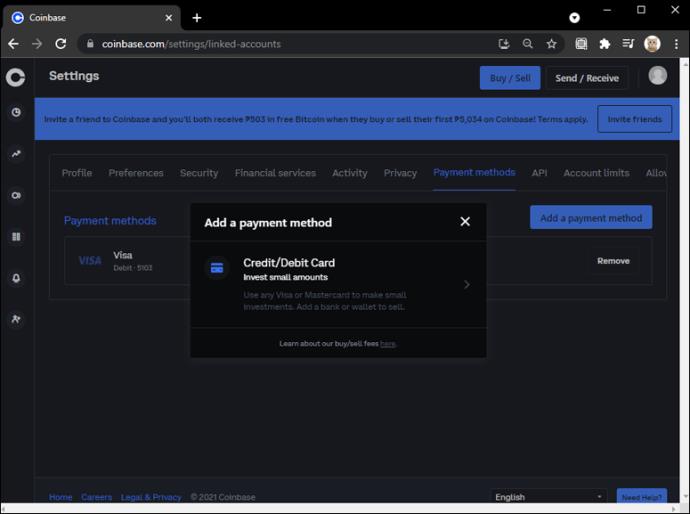
Coinbase mobil uygulaması aracılığıyla bir ödeme yöntemi eklemek için:
- Uygulamanızı açın ve ayarlara gidin. Bunu yapmak için sağ üst köşedeki üç yatay çizgiye tıklayın.
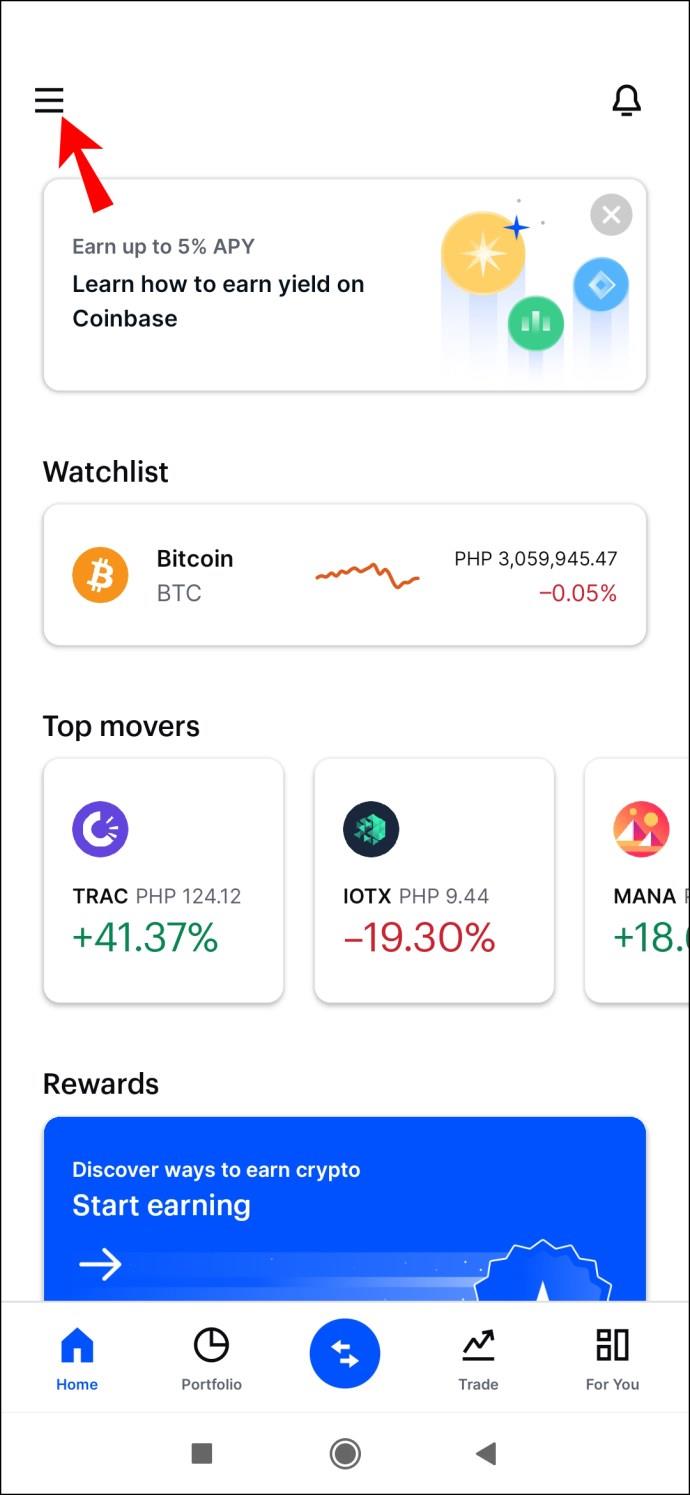
- "Ödeme Yöntemleri"ne dokunun.
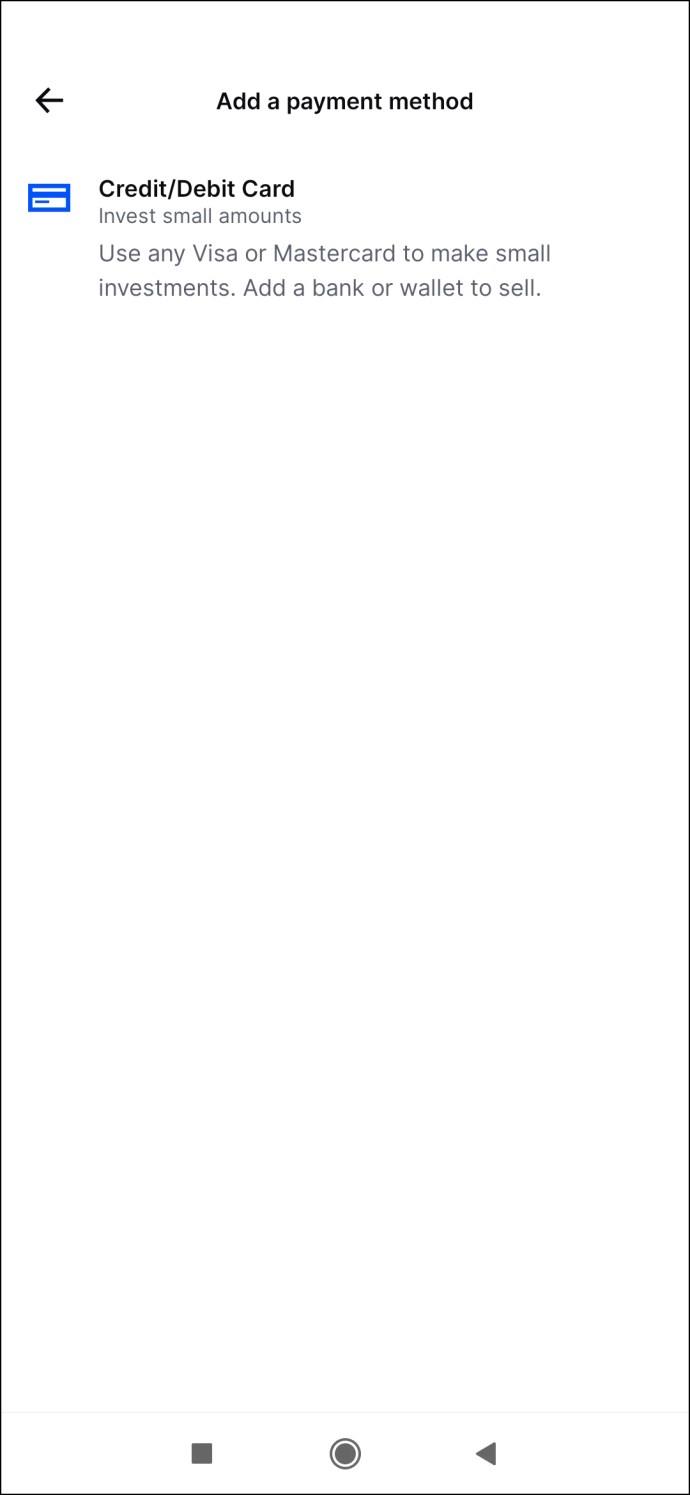
- Mevcut seçenekler listesinden bağlamayı düşündüğünüz hesap türünü seçin.
- Yeni ödeme yönteminizi doğrulamak için ekrandaki talimatları izleyin.
Ek SSS
Coinbase'e Para Yatırmak İçin Bir Ücret Var mı?
Bazı ödeme yöntemleri ücret alır, ancak bazıları almaz. Örneğin, banka havalesi yoluyla nakit eklemek sabit 20 ABD doları ücrete tabidir, ancak bir ACH transferi veya PayPal yoluyla para yatırırsanız herhangi bir ücret alınmaz.
Coinbase Hesabına Para Yatırmak Ne Kadar Sürer?
Banka havaleleri 24 saat içinde işleme alınır, ancak havaleyi 13:00 PT'den önce başlatırsanız, para aynı gün hesabınıza yatırılır.
ACH transferleri üç ila beş gün sürer, ancak PayPal para yatırma işlemleri anında gerçekleşir.
Coinbase Kredi Kartlarından Depozitoya İzin Veriyor mu?
Şu anda Coinbase-PayPal transfer sistemi, kredi kartlarına ön ödemeli kartlara veya ticari hesap kartlarına para yatırmayı desteklememektedir. Ancak, neyse ki, bu günlerde doğrudan PayPal hesabınızdan para ekleme seçeneğiniz de var. Ancak, PayPal hesabınız banka hesabınıza bağlı olmalıdır.
Nakit Ekleyin ve Siparişlerin Kilidini Açın
Coinbase, kripto para birimi satın almak, satmak ve depolamak için basit bir yol sunar. Bitcoin, Ethereum, Litecoin veya bugün piyasadaki herhangi bir dijital para birimine yatırım yapmak veya ticaret yapmakla ilgileniyorsanız, hesabınıza biraz nakit eklemeniz ve sipariş vermeye başlamanız yeterlidir.
Coinbase hesabınız var mı? Bu makalede açıklanan yöntemlerden herhangi birini kullanarak nakit eklemeyi denediniz mi? Her şeyin nasıl gittiğini bilmek isteriz.
Deneyiminizi aşağıdaki yorumlar bölümünde paylaşmaktan çekinmeyin.